Win10系统自带天气功能在哪
更新日期:2023-08-25 12:29:49
来源:网友投稿
手机扫码继续观看

windows10系统与旧系统相比发生了不小的变化,其自带了非常多强大的功能。为了帮助大家更好地使用这个新系统,今天小编就在这里为大家详细介绍下win10自带天气功能的使用方法。
具体方法如下:
1、在开始菜单里的磁帖中找到天气软件,如下图箭头所指位置。

2、打开软件,界面非常简洁清爽,信息量非常大包含一个星期的天气预报,当天每小时的天气情况。
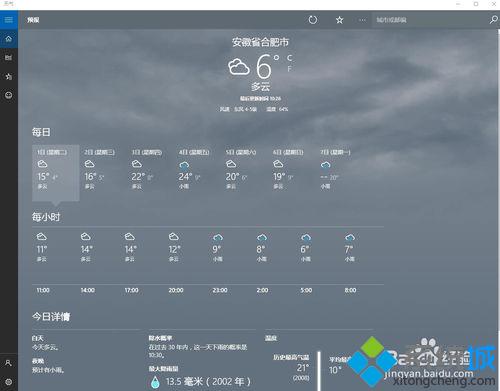
3、点击左上角的三条线按钮,就可以看到右侧各个图标的作用。从上到下,分别是预报、历史天气、地点和问题反馈。
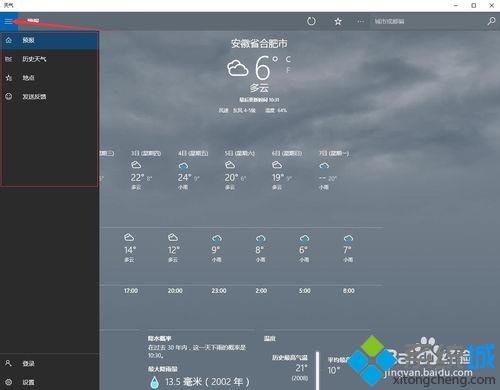
4、点击历史天气,可以查询从一个月到十二个月内的历史天气情况。包括平均最高、最低温度;历史最高、最低温度和平均降水量。
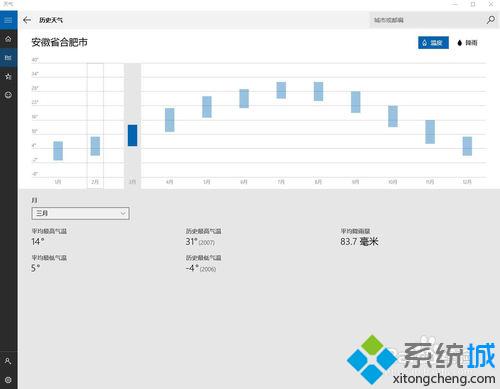
5、还可以点击右上角的降雨,就可以看到历史一个月到十二个月内的降雨情况,如下图所示。
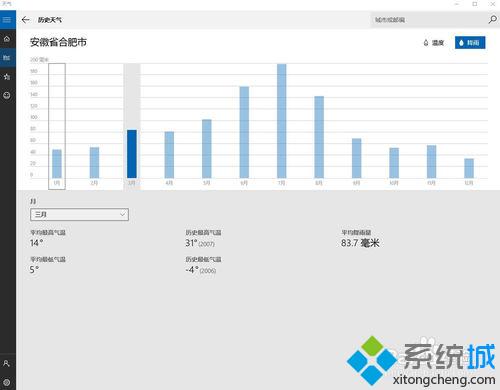
6、点击左侧功能菜单的地点图标,就会进入地点管理界面,可以添加地点和管理地点,并设置启动位置,就是打开时的首地点。
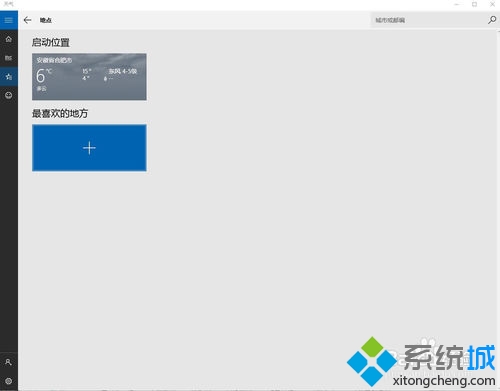
7、最后,就是软件的设置了,点击左下方的设置图标,可以将天气单位进行设置,并查看软件相关说明。
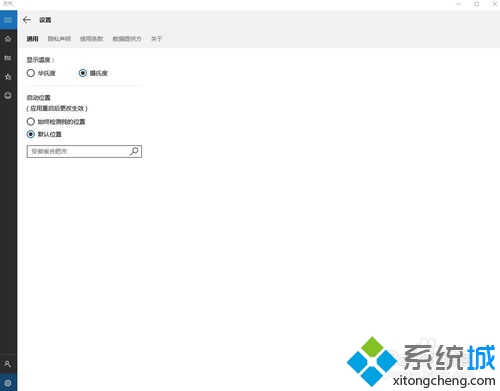
win10系统自带天气功能的使用方法就介绍到这里了。刚刚使用win10系统用户,赶紧体验下该功能吧!大家可以关注系统城更多精彩教程https://www.xitongcheng.com/
相关推荐:
该文章是否有帮助到您?
常见问题
- monterey12.1正式版无法检测更新详情0次
- zui13更新计划详细介绍0次
- 优麒麟u盘安装详细教程0次
- 优麒麟和银河麒麟区别详细介绍0次
- monterey屏幕镜像使用教程0次
- monterey关闭sip教程0次
- 优麒麟操作系统详细评测0次
- monterey支持多设备互动吗详情0次
- 优麒麟中文设置教程0次
- monterey和bigsur区别详细介绍0次
系统下载排行
周
月
其他人正在下载
更多
安卓下载
更多
手机上观看
![]() 扫码手机上观看
扫码手机上观看
下一个:
U盘重装视频











